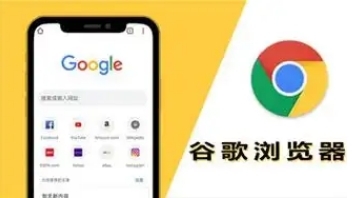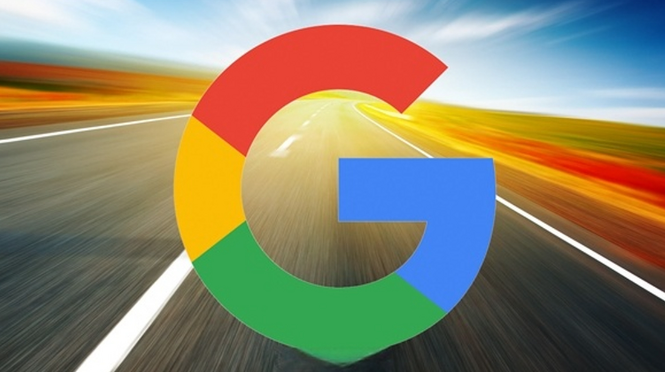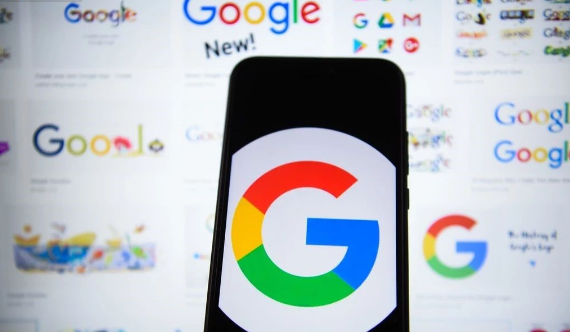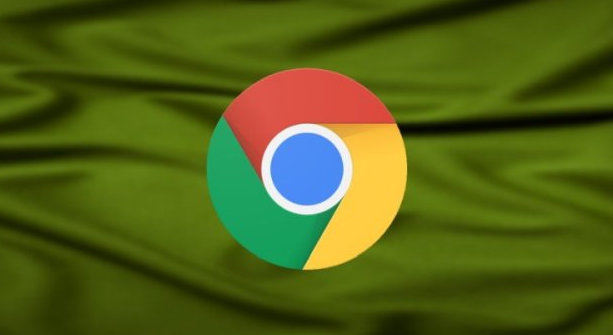当前位置:
首页 >
Chrome浏览器下载缓慢恢复速度的修复流程
Chrome浏览器下载缓慢恢复速度的修复流程
时间:2025-07-26
来源:谷歌浏览器官网
详情介绍

1. 检查网络连接:确保设备已连接到稳定的网络,可以尝试打开其他网页或应用,查看网络是否正常。如果使用的是Wi-Fi,可尝试靠近路由器或重启路由器,以获得更好的信号和更稳定的网络连接。
2. 关闭不必要的程序:同时运行多个程序可能会占用大量系统资源,导致Chrome浏览器下载速度变慢。按Ctrl+Shift+Esc组合键打开任务管理器,在“进程”选项卡中,查看正在运行的程序,对于不需要的程序,选中后点击“结束任务”来关闭它们,以释放系统资源。
3. 清理浏览器缓存:点击Chrome浏览器右上角的三个点图标,选择“更多工具”,然后点击“清除浏览数据”。在弹出的对话框中,选择要清除的时间范围,如“过去一小时”“今天”“过去四周”等,并勾选“缓存的图像和文件”选项,最后点击“清除数据”按钮,等待清理完成。
4. 禁用不必要的扩展程序:过多的扩展程序可能会影响浏览器性能和下载速度。点击右上角的拼图图标,进入扩展程序页面,仔细检查每个扩展,对于不常用或不再需要的扩展,点击“禁用”或“移除”。
5. 更改下载设置:点击Chrome浏览器右上角的三个点图标,选择“设置”,在左侧菜单中点击“高级”,然后向下滚动找到“下载前询问每个文件的保存位置”选项,将其取消勾选,这样可以避免每次下载时弹出保存位置提示,提高下载效率。
6. 检查下载路径磁盘空间:确保下载文件保存的磁盘分区有足够的可用空间。如果磁盘空间不足,可能会导致下载速度变慢或下载失败。可以打开“此电脑”,查看各磁盘分区的剩余空间,若空间不足,可删除一些不必要的文件来释放空间。
7. 重置网络设置:以Windows系统为例,打开命令提示符(管理员权限),输入“ipconfig /flushdns”命令,按下回车键,清理DNS缓存。接着输入“netsh winsock reset”命令,按下回车键,初始化网络环境。执行完这些命令后,重启计算机,再尝试下载。
8. 更新Chrome浏览器:过时的浏览器版本可能存在性能问题或与某些网站不兼容的情况。点击右上角的三个点图标,选择“帮助”,然后点击“关于Google Chrome”,Chrome会自动检查更新,如果有新版本,按照提示进行更新即可。
继续阅读